
word怎麼將圖片設定為灰階顯示
1、首先,在word內插入一張彩色照片。

2、然後在彩色圖片上右鍵點選滑鼠,在出現的下拉方塊中選擇「設定圖片格式(O)...」。

3、接著在彈出的「設定圖片格式」的視窗中選擇右側欄中的「圖片顏色」。
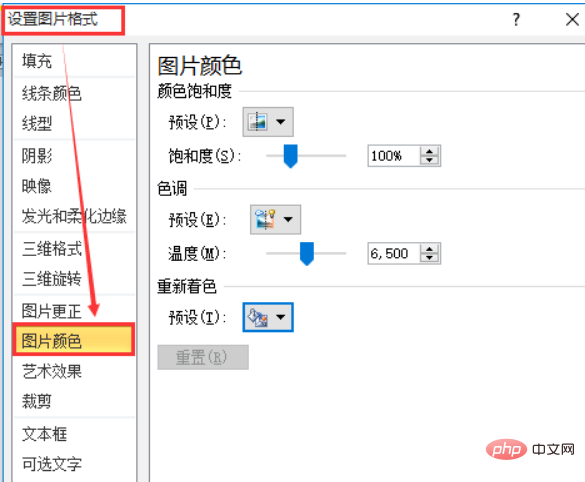
4、最後在"圖片顏色"顯示的內容區中,選擇「重新著色」中的「預設」對應的圖片,選擇灰階圖片即可。這樣也完成了將彩色圖片轉換成黑白圖片。
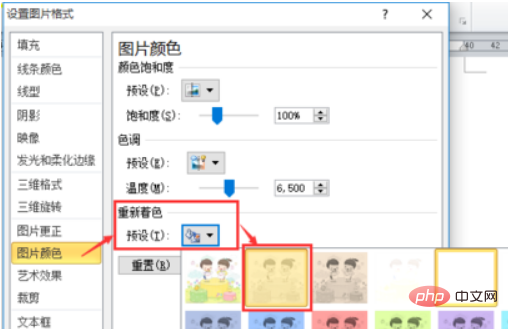
5、效果圖:

#更多word教學,歡迎追蹤PHP中文網word教學欄。
以上是word怎麼將圖片設定為灰階顯示的詳細內容。更多資訊請關注PHP中文網其他相關文章!